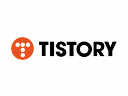TIP | Blog | 티스토리 블로그 관리 및 설정 [2편]
티스토리 블로그 관리 및 설정 [2편]
티안녕하세요. 게으른열정부부입니다.
저도 티스토리 블로그 초보지만 열심히 배우고 있습니다.
배우고 얻을 것을들 공유하고자 포스팅하고 있으니 미흡하더라도 댓글로 응원 부탁드려요.
오늘은 저번 티스토리 가입하고 블로그 열기에 이어 두번째 편인 개설한 블로그의 세부 설정에 대해 다루도록 하겠습니다.
2021/01/04 - [분류 전체보기] - TIP | Blog | 티스토리 가입하고 블로그 열기 [1편]
가입한 티스토리에 로그인을 하게 되면 다음과 같은 창이 뜨게 됩니다.

사진에서 운영중인 블로그의 설정을 클릭하면 블로그 관리로 들어갈 수 있습니다.
블로그 관리에 콘텐츠에 대해 다루려고 합니다.

콘텐츠에는 글관리 페이지관리, 등이 있고 여기에서 초반에 설정해야하는 것은 딱히 없으며 설정을 바로 클릭합니다.

설정에서 위 사진과 같이 저는 설정했습니다.
처음 글쓰기를 하는데 포스팅을 할 때 기본으로 공개, 보호, 비공개가 있는데, 처음에 비공개로 설정되어 있으니 항상 공개로 바꿔줘야하는 불편함이 있습니다.
중간중간 수정하며 공개하실 분들은 비공개로 하고 나중에 마무리한 뒤 포스팅을 올리실 분들은 비공개로 하는게 좋겠습니다.
단락 앞뒤 공백을 사용하지 않는 이유는 저 같은 경우, 글이 늘어지지 않게 타이트하게 쓰이는 걸 좋아하는 편이여서 공백을 넣지 않았어요.
또한, 중요한 것은 저작물 사용 허가(CCL)인데, 이게 표시되지 않으면 나중에 저적물에 대한 권리를 행사하기 어렵겠죠?
당연히 표시합니다.
다음으로 설정해야할 부분이 꾸미기입니다.

스킨 변경과 스킨 편집은 설명양이 방대하여 다른 포스팅에 담겠습니다.
쓰다보니 내용이 너무 많네요.
다음은 관리에 블로그입니다.

어떻게 보면 이번 포스팅에서 가장 중요하다고 할 수 있습니다.
클릭해서 들어가면 블로그 설정이 나오고 그 다음 주소 설정 기타 설정 등이 나옵니다.
이 부분은 따라가보죠.
먼저 주소설정입니다.

주소설정은 앞서 가입시 설정했던 기본 도메인과 사이트맵 주소가 나옵니다.
예전에는 사이트맵 주소를 외부에서 설정해야 했지만 몇년 전에 티스토리 자체에서 서비스 하는 걸로 바꿨습니다.
다음으로는 포스트 주소를 설정해야합니다.
본인의 블로그의 주요 활동 지역이 한국이면 숫자, 영어권이면 문자로 설정하시면 됩니다.

기타설정은 위 사진과 같이 설정했고, 최대한 많이 공개되야 조회수도 올라가겠죠?
표시시간은 서울 기준으로 했고, 만약 외국이라면 그 지역 시간으로 설정하시면 됩니다.
모든 설정이 끝나면 변경사항 저장을 클릭해줘야 적용이 된다는 것을 잊지마세요.
다음 편은 네이버나 구글에서 티스토리 블로그가 검색이 될 수 있도록 서치어드바이저에 등록하는 방법에 대해 포스팅 하도록 하겠습니다.
이만.
2021/01/04 - [Tip] - TIP | Blog | 티스토리 가입하고 블로그 열기 [1편]
TIP | Blog | 티스토리 가입하고 블로그 열기 [1편]
티스토리 가입하고 블로그 열기 [1편] 안녕하세요. 게으른열정부부입니다. 오늘은 티스토리 가입하고 블로그를 개설하는 것까지 포스팅하려고합니다. 저는 네이버 블로그에서 포스팅을 해오
730bubu.tistory.com
내용이 도움이 되셨다면 공감! 문의는 댓글 남겨주세요.

'블로그 운영 TIP' 카테고리의 다른 글
| TIP | Blog | 티스토리 블로그 썸네일 이미지[6편] (0) | 2021.01.11 |
|---|---|
| TIP | Blog | 티스토리 블로그 글쓰기, 네이버글 옮기기 주의사항[5편] (0) | 2021.01.08 |
| TIP | Blog | 티스토리 플러그인 등록 및 설정하기 [4편] (0) | 2021.01.07 |
| TIP | Blog | 티스토리 블로그 네이버와 구글에 등록하기 [3편] (0) | 2021.01.06 |
| TIP | Blog | 티스토리 가입하고 블로그 열기 [1편] (0) | 2021.01.04 |